Para iniciar a configuração, abra o Outlook 2010.
Clique no menu Arquivo(1), selecione Informações(2) e clique no botão + Adicionar Conta(3).
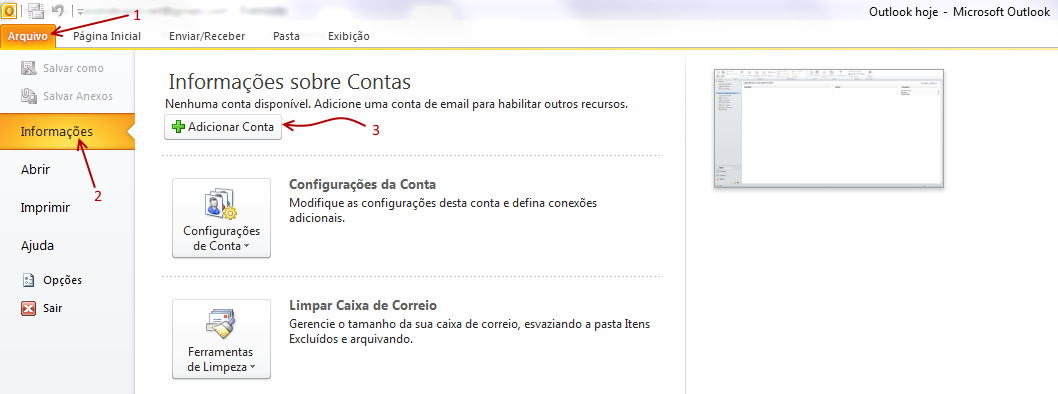
Na janela que abrir, selecione a última opção: Definir manualmente as configurações do servidor ou tipos de servidor adicionais (1) e clique em Avançar

Na janela seguinte, selecione Email da Internet (2) e clique em Avançar.

Agora, defina as configurações do seu email:
Informação do Usuário:
Nome: O nome que você deseja que o destinatário veja quando receber seu email.
Endereço de Email: seu email completo Ex: email@seudominio.com.br
Informações do Servidor:
Tipo de conta: marque a opção: POP3
Servidor de entrada de emails: mail.seudominio.com.br
Servidor de saída de emails: mail.seudominio.com.br
Informações do logon:
Nome de usuário: você coloca email completo. Ex: email@seudominio.com.br
Senha: Coloque a senha do seu email
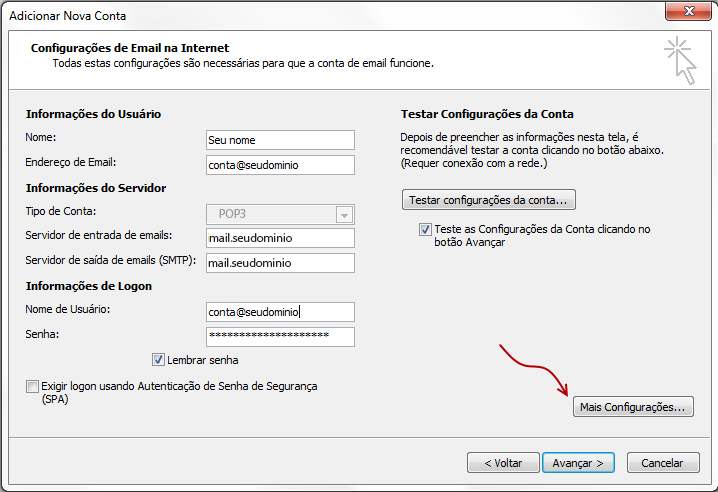
Na nova janela, selecione a aba Servidor de saída. Deixe marcada a opção Meu servidor de saída (SMTP) requer autenticação, também deixe marcada a opção Usar mesmas configurações do servidor de entrada de emails.
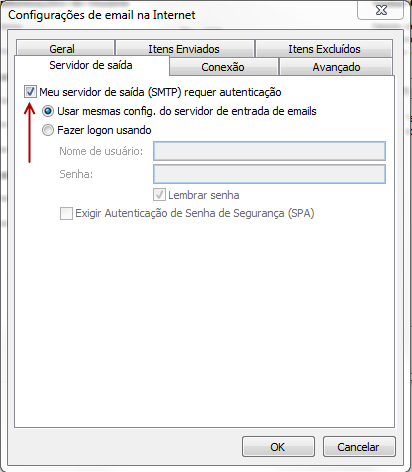
Para finalizar a configuração, clique na aba Avançado e defina 587 como a porta de SMTP em Servidor de saída (SMTP).
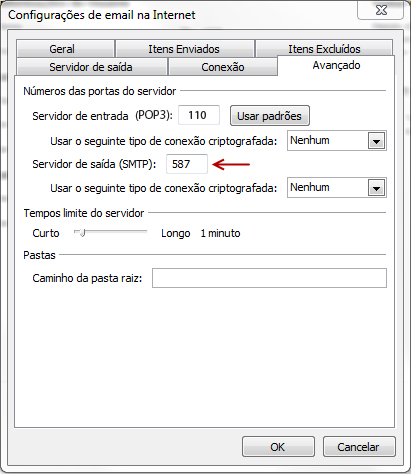
Pronto! Agora é só clicar em OK e em Avançar e já começar a utilizar sua conta de email no seu Outlook 2010.
Bom, esperamos ter ajudado a todos, caso tenha alguma dúvida ou caso esse artigo foi útil para você, deixe um comentário abaixo.

Deixe um comentário
You must be logged in to post a comment.